Pop2Exchange — загрузка сообщений с сервера POP3
POP2ExchangeСистема, которая собирает сообщения электронной почты с почтовых ящиков POP3 и направляет их на почтовый сервер. загружает сообщения с сервера POP3Протокол POP версии 3, обрабатывает их и отправляет на локальный почтовый сервер. В приложении GFI MailEssentials, по возможности, рекомендуется вместо POP3 использовать SMTPПротокол SMTP (Simple Mail Transport Protocol), поскольку протокол POP3 разработан для почтовых клиентов, а не для почтовых серверов. Тем не менее, в ситуациях, когда статический IP-адрес, необходимый для SMTP, не доступен, для получения почты в приложении GFI MailEssentials можно использовать POP3.
Настройка загрузчика POP3
- Нажмите узел POP2Exchange.
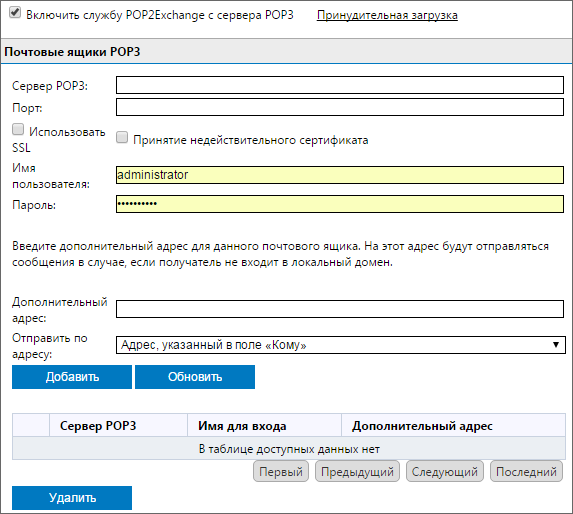
Загрузчик POP3 GFI MailEssentials
- На вкладке POP3 установите флажок Включить POP2Exchange с сервера POP3 для включения загрузчика POP3.
- В поле Почтовые ящики POP3 укажите сведения серверов POP3, с которых нужно загружать почту:
| Параметр | Описание |
|---|---|
| Сервер POP3 | Введите IP-адрес сервера POP3, с которого нужно загружать почту. |
| Порт | Введите порт POP3. По умолчанию для протокола POP3 используется порт 110 или 995 при использовании безопасного подключения. |
| Использовать SSLПротокол SSL (Secure Sockets Layer) | Применяется, если сервер POP3 требует безопасного подключения. |
| Принятие недействительного сертификата | Применяется, если необходимо игнорировать непроверенные сертификаты с сервера POP3. Рекомендуется отключить этот параметр, обеспечив проверку каждого сертификата. |
| Имя пользователя и пароль | Укажите учетные данные для входа на почтовый ящик РОР3. |
| Дополнительный адрес | Если почта в почтовом ящике направлена получателю, который не входит ни в один из локальных доменов GFI MailEssentials, почта будет перенаправляться на этот адрес. Убедитесь, что этот локальный адрес настроен на почтовом сервере и защищен приложением GFI MailEssentials. |
| Отправить по адресу: |
Выбрать:
|
- Чтобы добавить данные сервера РОР3, щелкните Добавить. Выберите добавленный сервер РОР3 и нажмите Обновить, чтобы заменить старые параметры на новые.
- Повторите вышеописанные шаги, чтобы добавить остальные серверы РОР3.
- В разделе Параметры POP3 сделайте следующие настройки:
| Параметр | Описание |
|---|---|
| Проверять каждые (минут) | Укажите интервал загрузки в минутах. |
| Не отправлять сообщения электронной почты с размером более | Укажите максимальный размер загрузки в килобайтах. Если сообщение превышает этот размер, его загрузка выполняться не будет. |
| Если сообщение больше, то: |
Выберите действие для сообщения, размер которого превышает максимально допустимый размер — удалить его или отправить уведомление администратору почтовой системы. |
8. Щелкните Применить.
Настройка параметров коммутируемого соединения
- Нажмите узел POP2Exchange и перейдите на вкладку Коммутируемое соединение.
- Выберите Получать сообщения по коммутируемому соединению или по запросу.
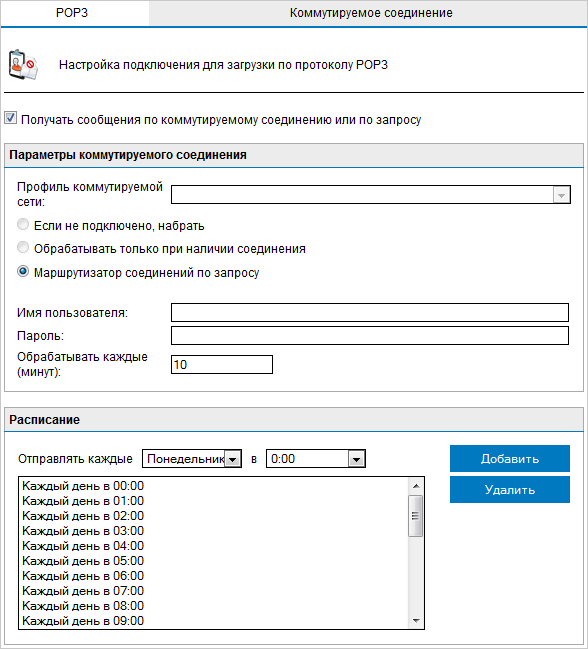
Параметры коммутируемого соединения
- Выберите профиль коммутируемого соединения и настройте имя входа и пароль. Доступны следующие параметры:
- В разделе Расписание укажите часы, когда приложение GFI MailEssentials будет выполнять коммутируемое соединение для получения почты.
- Щелкните Применить.